手把手教你设置打印机共享(快速实现打印机共享,便捷办公无障碍)
![]() 游客
2025-07-06 16:10
158
游客
2025-07-06 16:10
158
在办公环境中,打印机共享是一项非常重要的功能,它可以让多台电脑共同使用一台打印机,提高办公效率。然而,对于一些不熟悉计算机操作的人来说,如何设置打印机共享可能会成为一项困扰。本文将手把手教你如何简单快速地设置打印机共享。
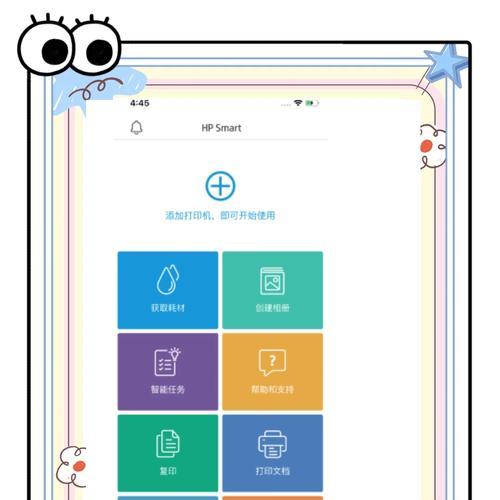
检查网络连接
确保所有需要共享打印机的电脑都连接到同一个网络,可以通过查看IP地址或者路由器设置来确认。
查找打印机共享选项
在电脑上打开“控制面板”,然后点击“设备和打印机”。找到你想要共享的打印机,并右键点击,选择“属性”。

进入共享设置
在打印机属性窗口中,找到“共享”选项卡,并点击。选择“共享此打印机”,然后输入一个共享名字,以方便其他电脑进行连接。
设置共享权限
在共享选项卡中,点击“权限”按钮。在弹出的窗口中,选择需要共享打印机的电脑,并给予其适当的权限,如打印、管理等。
连接共享打印机
在其他电脑上,打开“控制面板”,点击“设备和打印机”。选择“添加打印机”,然后选择“网络打印机或通过网络连接的打印机”。

搜索共享打印机
在搜索框中输入共享打印机的名称,然后点击“下一步”。系统会自动搜索并列出可用的共享打印机。
安装共享打印机驱动
选择你想要连接的共享打印机,并点击“下一步”。系统会提示你安装相应的驱动程序,按照提示完成安装。
测试打印机连接
在安装完成后,可以尝试打印一份测试页,以确保连接成功。如果打印正常,则表示设置打印机共享成功。
管理共享打印机
在任意一台电脑上,可以对共享打印机进行管理,包括队列、维护等操作。只需在“设备和打印机”中找到共享打印机,并右键点击,选择相应操作即可。
添加新的共享电脑
如果有其他电脑需要连接共享打印机,只需按照第5至8步骤进行设置即可。
常见问题与解决方法
在设置过程中,可能会遇到一些问题,如共享失败、打印机无法连接等。本文提供了一些常见问题的解决方法,如检查网络、重新安装驱动等。
保护共享打印机安全
为了保护共享打印机的安全,可以设置访问密码或限制某些电脑的访问权限,以防止未经授权的访问和滥用。
随时更新驱动程序
及时更新打印机驱动程序可以提高打印质量和兼容性,保持共享打印机的正常运行。
定期维护共享打印机
定期对共享打印机进行维护,如清洁打印头、更换耗材等,可以延长其使用寿命并提高打印效果。
通过本文的指导,相信读者已经掌握了如何设置打印机共享的技巧。只要按照步骤进行操作,即可轻松实现打印机的共享,提高办公效率。记住保持网络连接、设置权限、安装驱动是关键步骤,同时随时进行维护和更新,享受便捷的办公体验。
转载请注明来自数科视界,本文标题:《手把手教你设置打印机共享(快速实现打印机共享,便捷办公无障碍)》
标签:打印机共享
- 最近发表
-
- 通过U盘装载多个系统的完全指南(轻松实现多系统安装,开启无限可能)
- 光盘安装Win7驱动教程(详细教你如何使用光盘安装Windows7驱动程序)
- 如何解决打印标签电脑错误问题(常见的打印标签电脑错误及解决方法)
- 苹果电脑安装Windows7系统教程(一步步教你在苹果电脑上安装Windows7系统)
- 解决电脑打开游戏时的网络错误(排查故障,确保畅玩游戏)
- 苹果电脑装系统错误解决办法(详解苹果电脑装系统出现错误的处理方法)
- 解决电脑启动错误问题的有效方法(当电脑启动错误时,如何解决困扰)
- 解决电脑开机风扇错误的方法(如何应对电脑开机时出现风扇故障提示?)
- 电脑无法正常启动的解决方法(快速排除故障并恢复正常使用)
- 解锁EpsonR230打印机的清零软件(一键清零让打印机恢复如新)
- 标签列表
- 友情链接
-

